Als je ooit favoriete contacten hebt, mensen die je blijft bellen met je Oppo Reno 4, ben je misschien moe van het zoeken naar deze contacten op je smartphone wanneer je ze moet bellen. U zult blij zijn te ontdekken dat er enkele zeer eenvoudige manieren zijn om uw leven gemakkelijker te maken. We zullen het je precies laten zien in dit artikel hoe gebruik je snelkiezen op je Oppo Reno 4? Het is een zeer eenvoudige techniek die u tijd zal besparen.
In deze context zullen we allereerst zien wat snelkiezen is en hoe het werkt, en vervolgens hoe u snelkiezen op uw telefoon kunt gebruiken.
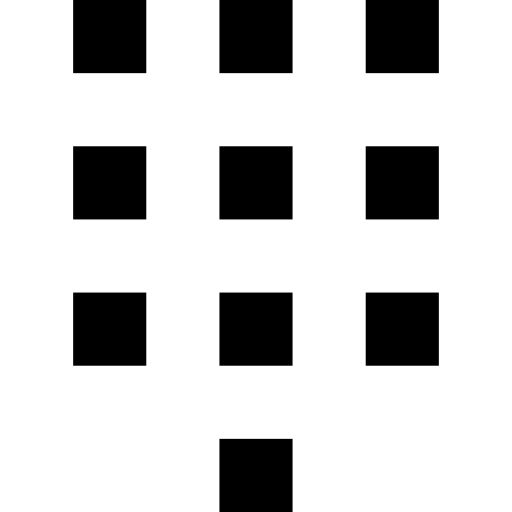
Wat is snelkiezen op een Oppo Reno 4?
Je hebt misschien nog nooit gehoord van snelkiezen op een Oppo Reno 4, het is een kleine optie die echter niet veel mensen gebruiken, wat erg handig is als je de gewoonte hebt om regelmatig een paar bevoorrechte nummers te bellen. Zelfs als een groot aantal mensen in plaats daarvan berichten- of communicatietoepassingen zoals WhatsApp of Facebook Messenger gebruiken, is deze optie niet helemaal nutteloos. Sommige mensen die niet per se toegang hebben tot nieuwe technologieën, zullen zeer waarschijnlijk de voorkeur geven aan deze basisfuncties in plaats van applicaties te gebruiken die moeilijker te leren zijn.
Om je de logica van deze functie samen te vatten en duidelijk te leren, hoef je alleen maar: koppel een nummer van 1 tot 999 op uw touchscreen-toetsenbord aan een nummer daarom, wanneer je de applicatie "Telefoon" van je Oppo Reno 4 opent, moet je misschien alleen de sleutel invoeren die overeenkomt met het contact dat je wilt bellen. U hoeft dus niet langer uw volledige naam of nummer in te voeren voordat u kunt bellen.
Als u ooit uw directory moet doorzoeken, neem dan gerust een kijkje in onze gids om meer te weten te komen. hoe meerdere contacten op je Oppo Reno 4 te verwijderen.
Hoe gebruik ik snelkeuze op een Oppo Reno 4?
Tot slot zullen we je nu snel leren hoe we dat kunnen gebruik de verkorte nummers op je Oppo Reno 4 en koppel een snelkiesnummer aan favoriete contacten. In deze context geen probleem, of de versie van Android voldoende is, dit is het goede nieuws want voor bepaalde functies zijn de oude versies van Android niet uitgerust met de optie.
Pas nu de volgende instructies toe om te laten zien hoe u uw favoriete contacten instelt voor snelkiezen op uw Oppo Reno 4:
- Ontgrendel je smartphone
- Open de applicatie "Telefoon" door op het logo in de vorm van een smartphone te klikken
- Op deze manier opent u het numerieke toetsenbord waarop u nummers kunt kiezen of opgeslagen contacten kunt zoeken.
- Tik op de drie kleine verticale stippen in de rechterbovenhoek van het scherm om toegang te krijgen tot geavanceerde instellingen
- Ga ten slotte naar de optie door op "Snelkiezen" te drukken
- Je kan nu een verkort nummer toevoegen kies het nummer waaraan u het wilt koppelen en voer vervolgens de naam of het nummer in van het contact waarmee u het wilt koppelen
- Als je eenmaal hebt opgeslagen, hoef je alleen maar terug te keren naar de applicatie "Telefoon" en je verkorte nummer in te voeren om deze persoon te kunnen bellen.
Als je wilt dat zoveel mogelijk tutorials de koning van de Oppo Reno 4 worden, nodigen we je uit om de andere tutorials in de categorie te verkennen: Oppo Reno 4.
